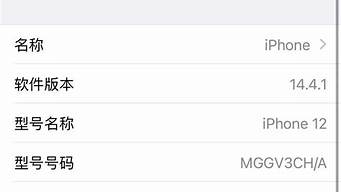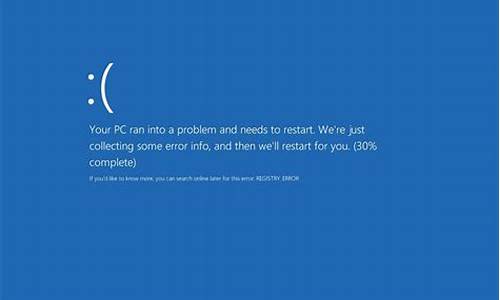1.xp系统引导修复命令的使用方法?
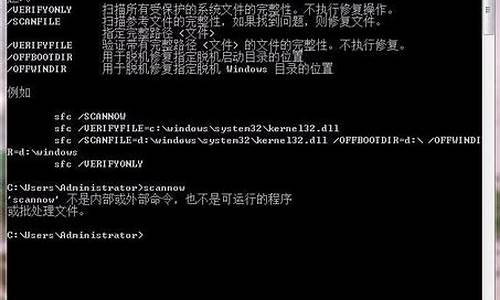
XP系统下system文件损坏了如何修复?大家知道我们系统中都有一个system文件,这是一个重要的系统文件,一般我们最好不要去动它,以免对系统造成破坏,但是system文件如果已经出现了损坏该怎么办呢?下面小编为大家整理了几种方法,有需要的朋友就一起来学习一下吧!具体方法如下:
修复system文件的方法一:
1、首先用原盘XP光驱启动,在第一屏选择‘R’,进入所属操作系统修复;
2、接着进入到c:\windows\system32\config\目录下,dirsystem显示找到文件,文件并没丢失,只是损坏;
3、输入:renamesystemsystem.old,(将注册表文件重命名)renamesystem.altsystem(system.alt其实是注册表文件的副本)把副本重命名成正本就可以了;
4、这时如果出现“无法找到system.alt的提示”,则说明system.alt也丢失了,那么就要用以下第二中方法。
修复system文件的方法二:
1、XP系统在windows\repair下还有个系统备份.同样renamesystemsystem.old;
2、接着copyc:\windows\repair\systemc:\windows\system32\config\,提示复制一个文件,重新启动即可正常进入系统。
修复system文件的方法三:
1、进入PE系统;
2、然后直接拷贝windows\repair目录下的system来覆盖原文件。
注意:由于repair下的文件是安装后第一次成功启动后备份的,所以注册表文件里并没有声卡,显卡相关驱动信息。但驱动文件已经在C盘下,所以只要直接让它查找驱动就可以安装好了。
XP系统下system文件损坏了的修复方法就跟大家分享到这了,大家可以尝试一下以上方法,应该就能成功解决了。
xp系统引导修复命令的使用方法?
1、使用Windows XP系统修复功能时,重新启动电脑,将Windows XP系统安装光盘放入光驱,屏幕就会显示提示信息“Press any key to boot from CD” (按任意键开始从光盘执行引导)时,按下任意键如“Enter”键。
2、当屏幕显示“Windows XP Professional 安装程序,欢迎使用安装程序”信息时,按下“Enter”键。需要注意的是,在这里不能按 下“R”键,如果按下“R”键,则会启动Windows XP系统的故障控制台修复程序。
3、在出现的“Windows XP 安装协议,Windows XP Professional最终用户安装协议”界面中,按下“F8”键,同意接受许可协议。随之屏幕上将出现“Windows XP Professional安装程序,如果下列Windows XP安装中有一个损坏,安装程序可以尝试修复”的提示 信息。在窗口下面的列表框中显示需要修复的Windows XP安装程序。如果有多个的话,使用上移和下移箭头使需要修复的系统处于高亮状态,最后按下“R”键。
4、当屏幕显示“Windows XP Professional安装程序,安装程序已经试图更新下列Windows安装”时,按下“Enter”键。
等待系统结束即可完成修复系统。
1、对于无法启动任何一个系统的情况,需要使用启动U盘进入临时系统,运行引导修复工具,这里通过启动盘,进入相关系统。
2、对于可以正常启动的系统,直接选择该系统,进入电脑桌面后,通过运行该工具,进行引导修复。
3、无论通过哪种方式进入系统桌面后,都需要运行引导修复工具,可以不解压,直接在压缩包中运行,双击打开此工具。
4、启动后,软件界面如下图所示,这里可以直接使用自动修复,用鼠标点击箭头指的位置,即可选择自动修复功能。
5、此时系统进入所有引导查找界面,会自动到所有磁盘分区进行遍历,需要耐心等待数分钟。
6、最后,工具会查找出所有引导,如下图所示,在C盘和E盘分别有一个系统,该工具查找出两个引导,并自动进行了修复,此时重启电脑,即可查看实际修复情况。